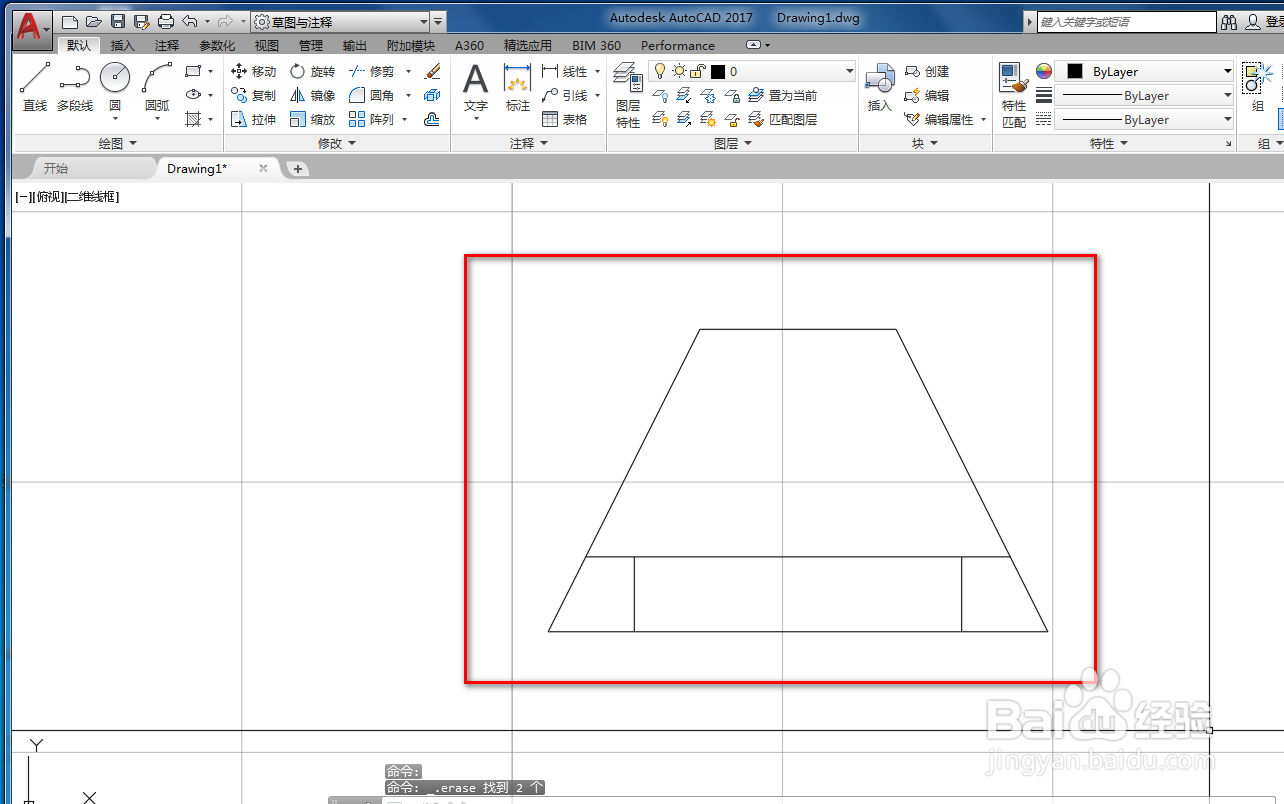1、打开cad,使用矩形工具在作图区绘制一个矩形,如下图。
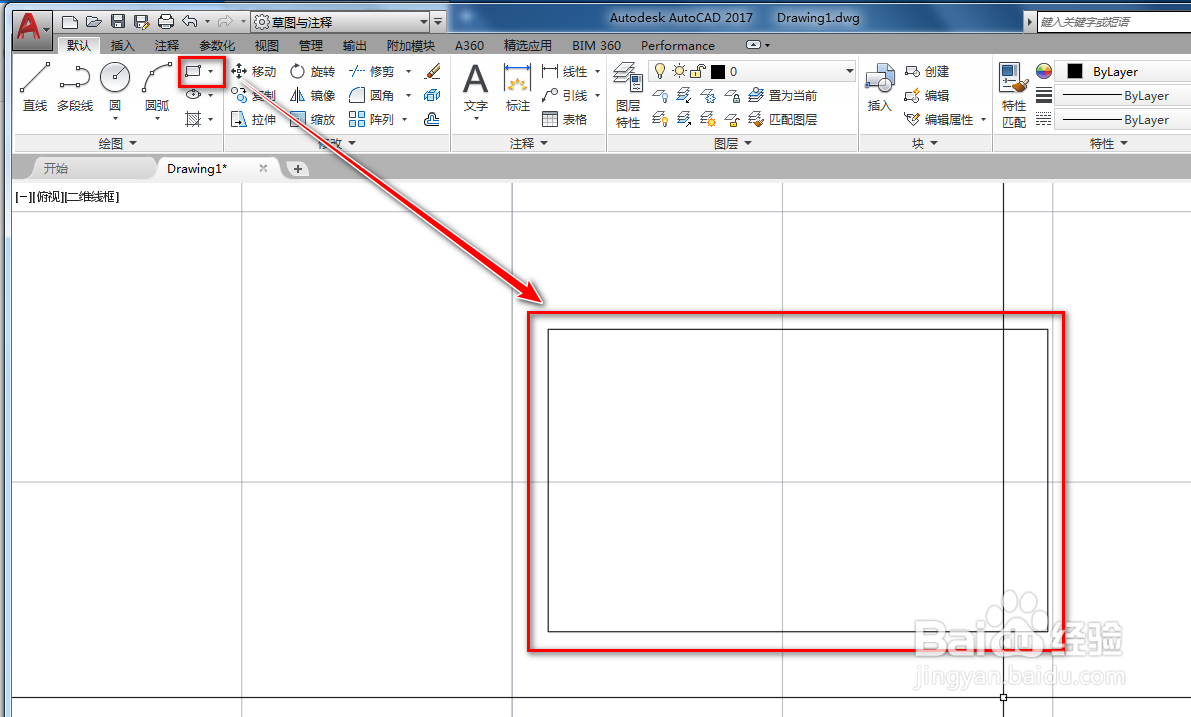
2、使用直线工具,以矩形的下方顶点为起点绘制一条斜线,如下图。

3、使用镜像工具,将斜线以通过矩形中点的竖线为镜面做镜像,如下图。
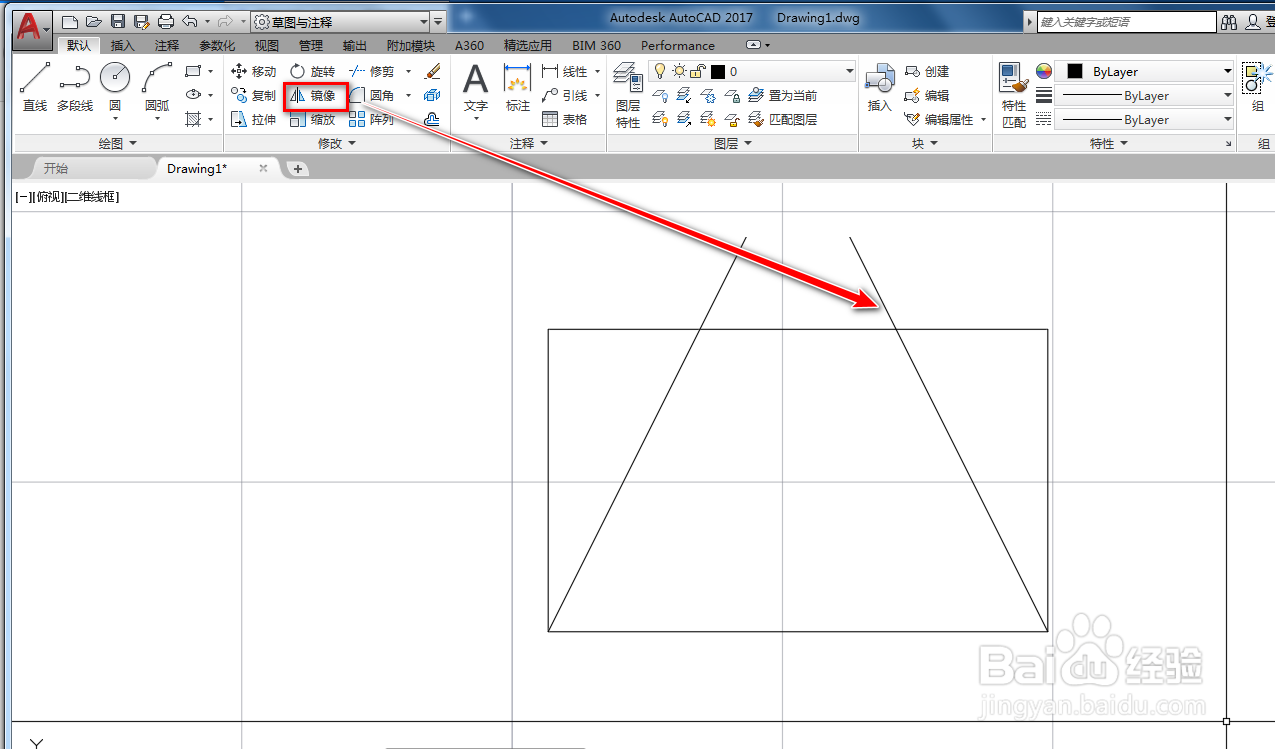
4、使用直线工具,绘制一条横线辅助线,如下图。
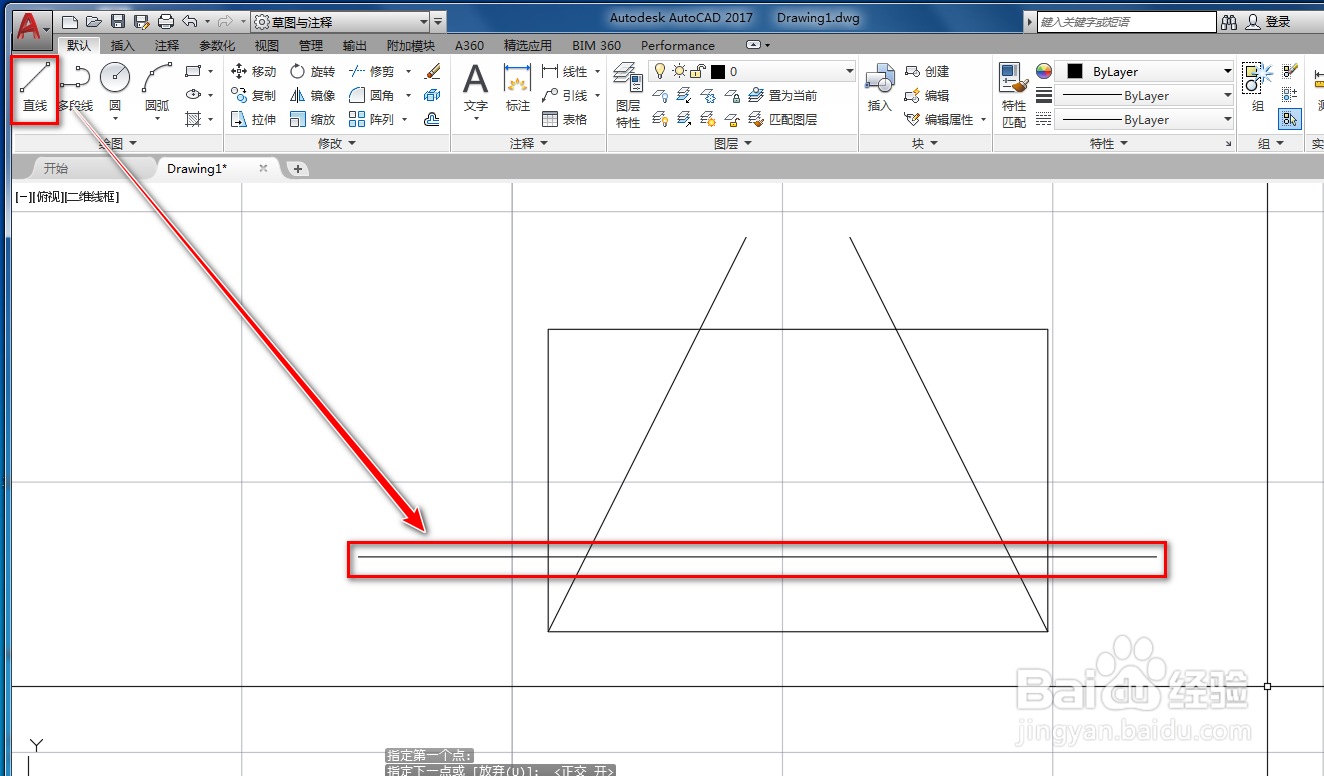
5、使用直线工具,连线绘制四条线段,如下图。
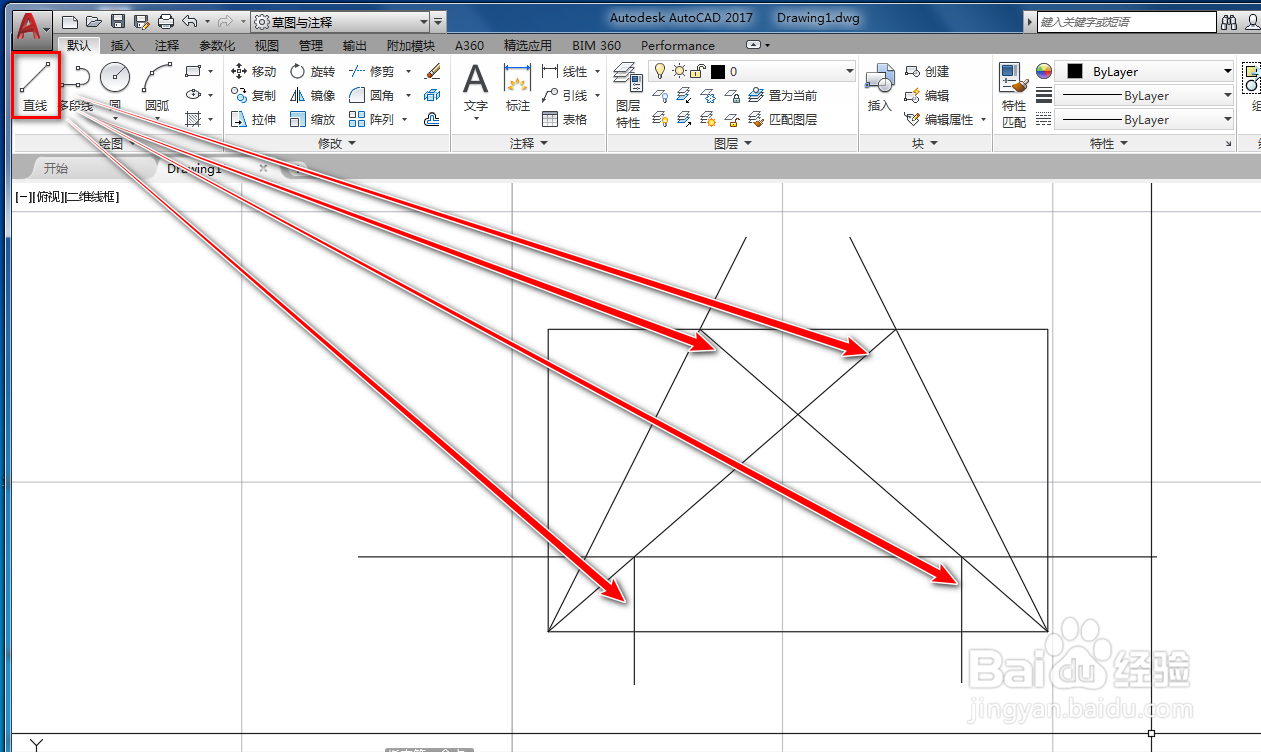
6、使用修剪工具,将多余的线段修剪掉,如下图。
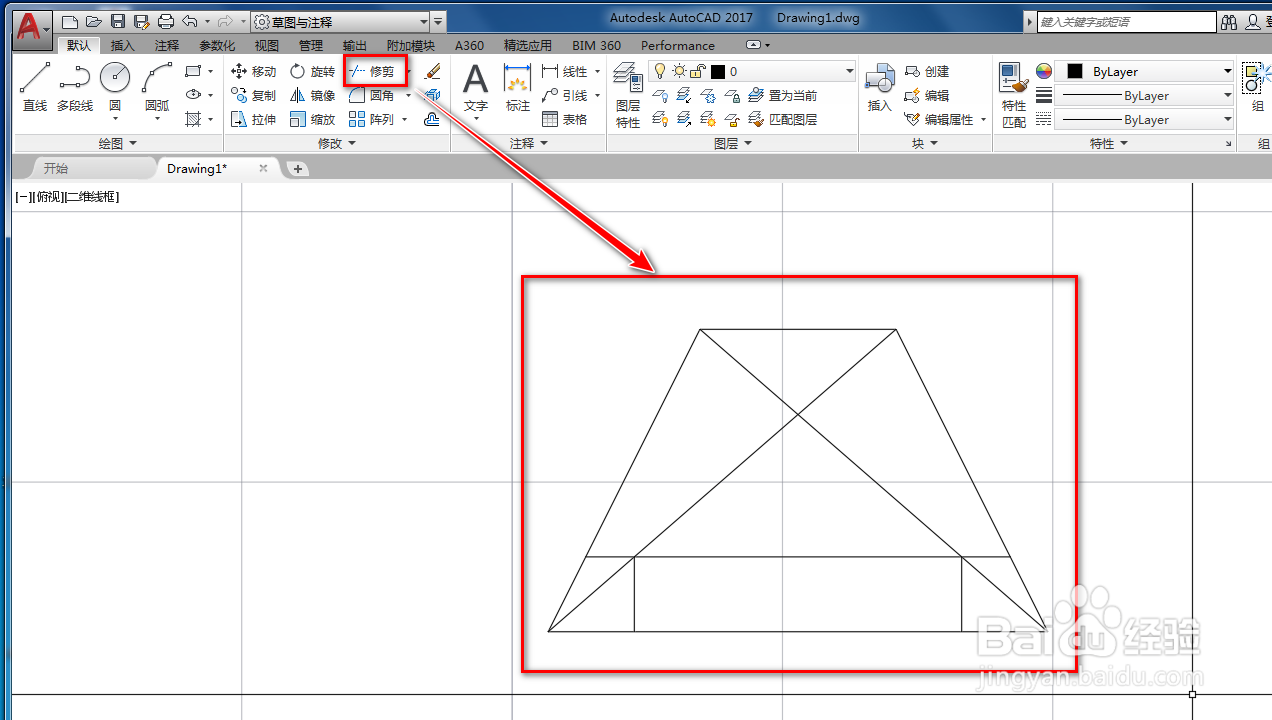
7、使用删除工具,将多余的斜线删除掉,如下图。
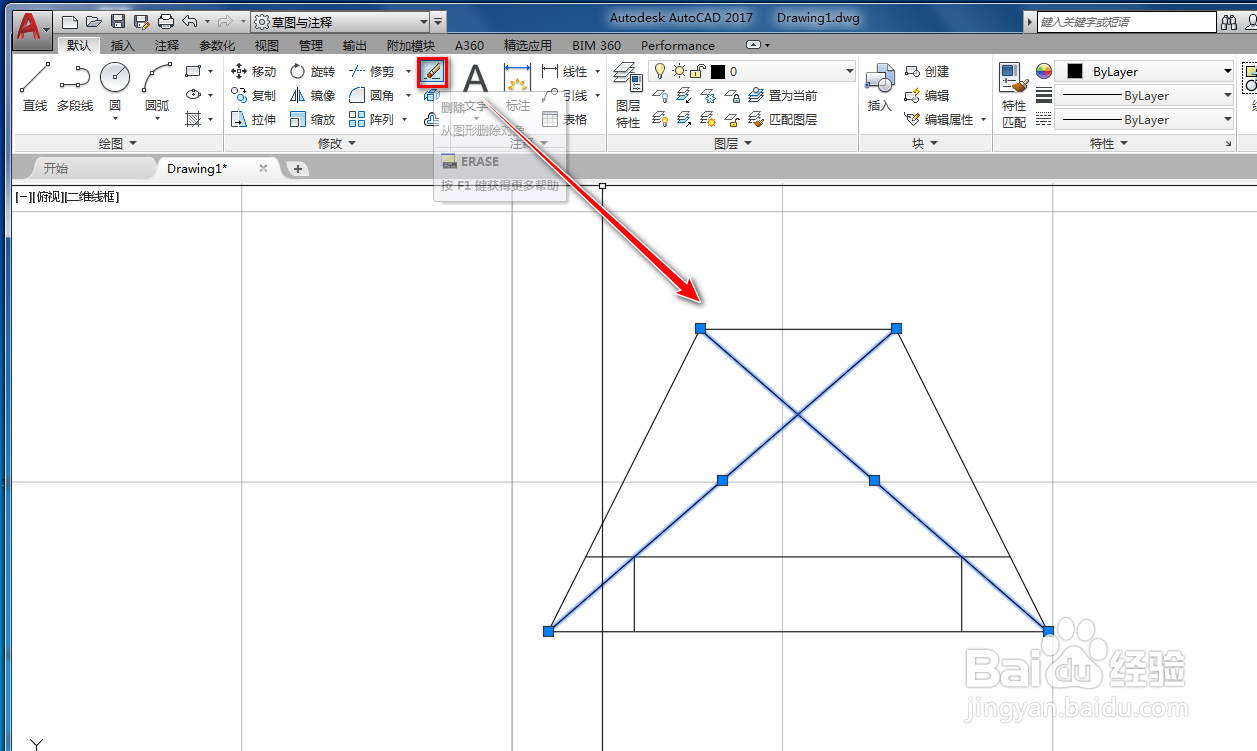
8、确定后,我们就得到了成型机图形符号,如下图。
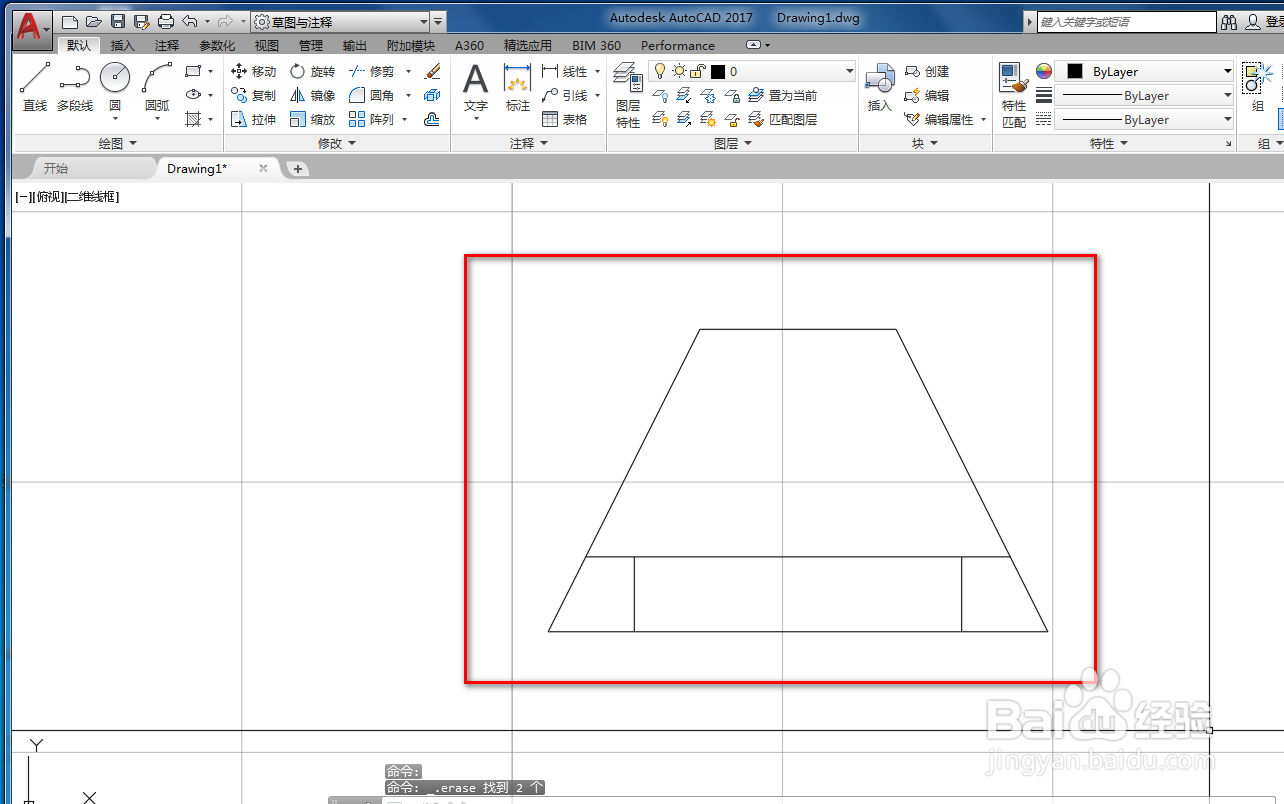
时间:2024-10-13 22:46:24
1、打开cad,使用矩形工具在作图区绘制一个矩形,如下图。
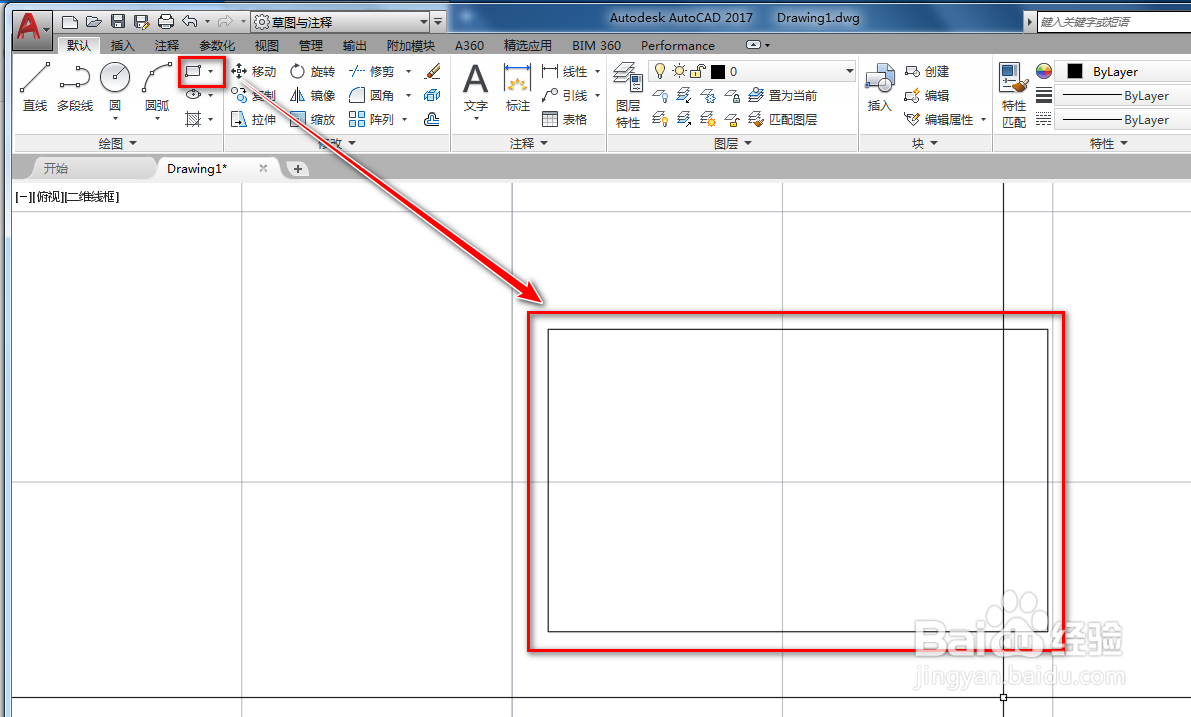
2、使用直线工具,以矩形的下方顶点为起点绘制一条斜线,如下图。

3、使用镜像工具,将斜线以通过矩形中点的竖线为镜面做镜像,如下图。
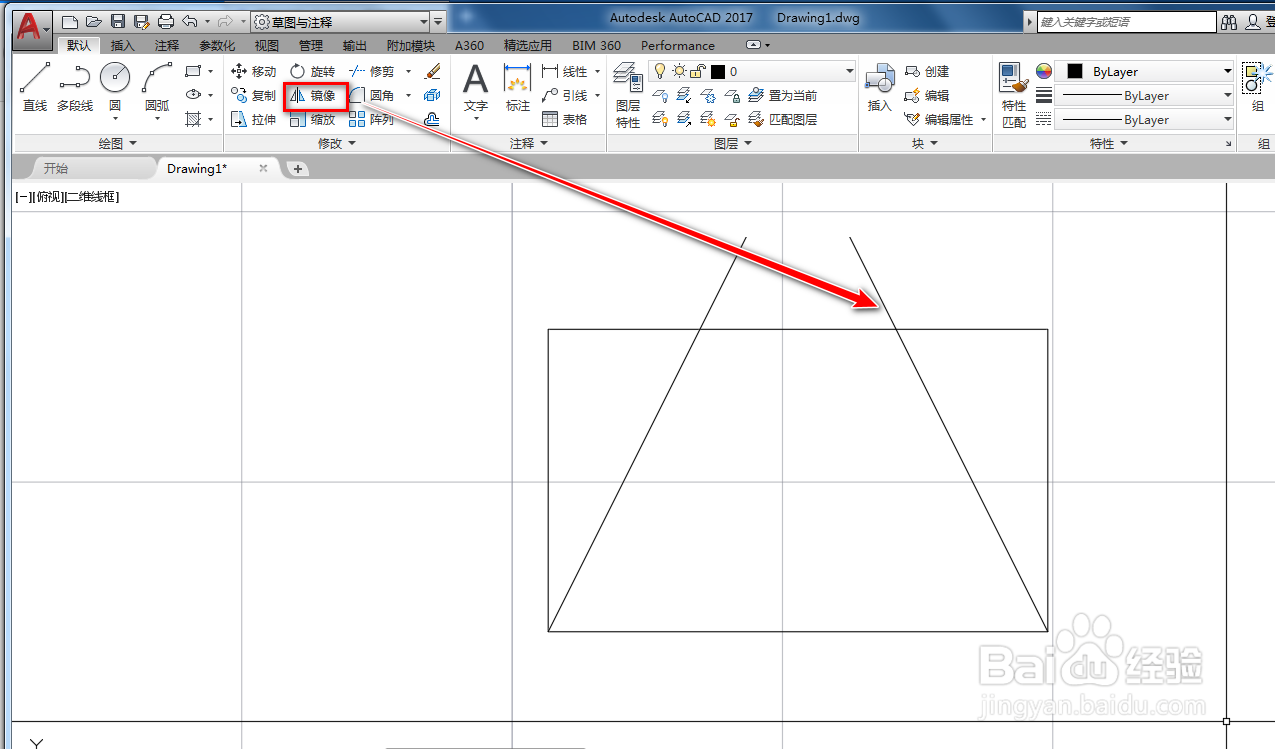
4、使用直线工具,绘制一条横线辅助线,如下图。
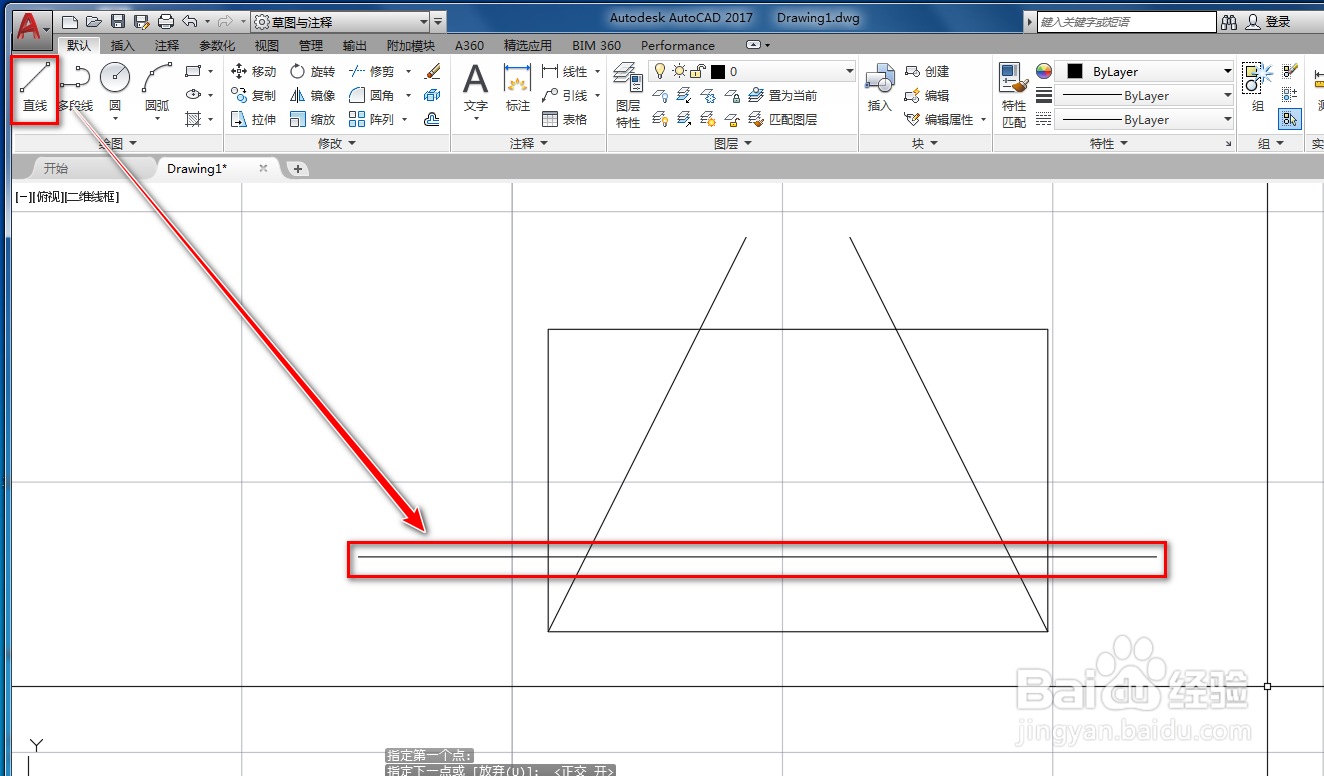
5、使用直线工具,连线绘制四条线段,如下图。
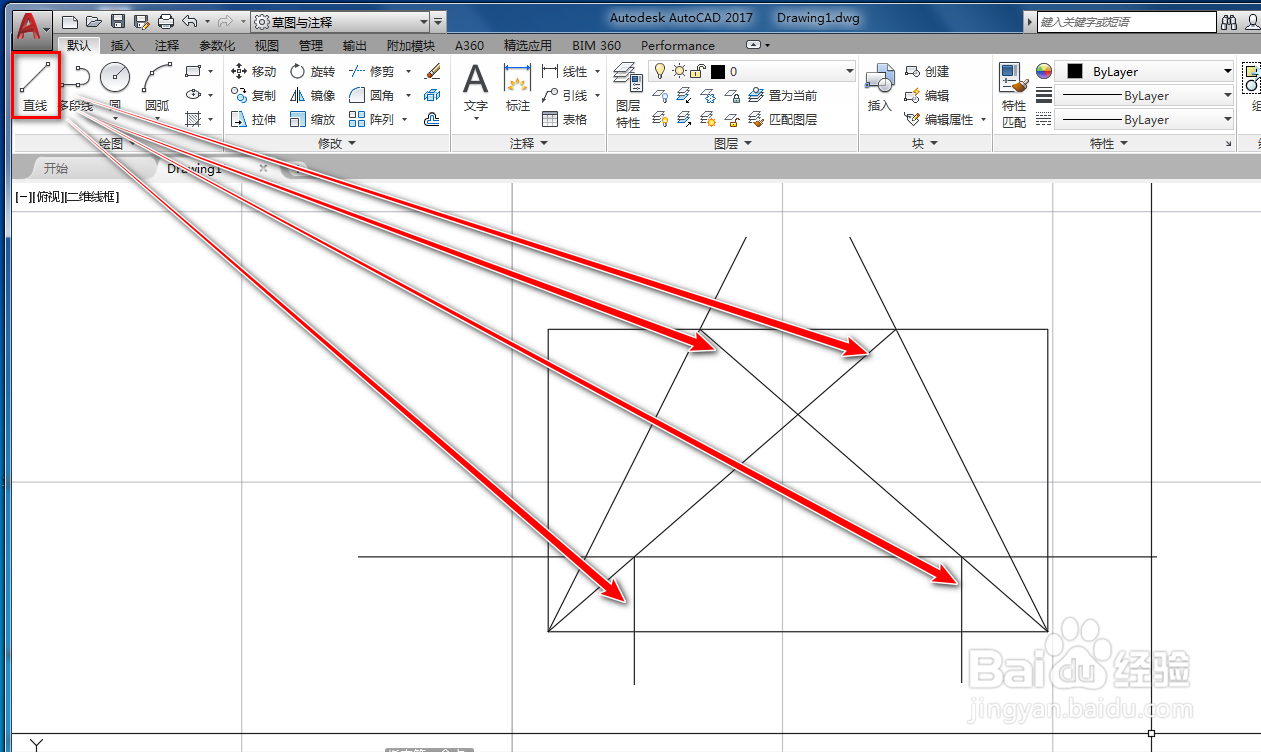
6、使用修剪工具,将多余的线段修剪掉,如下图。
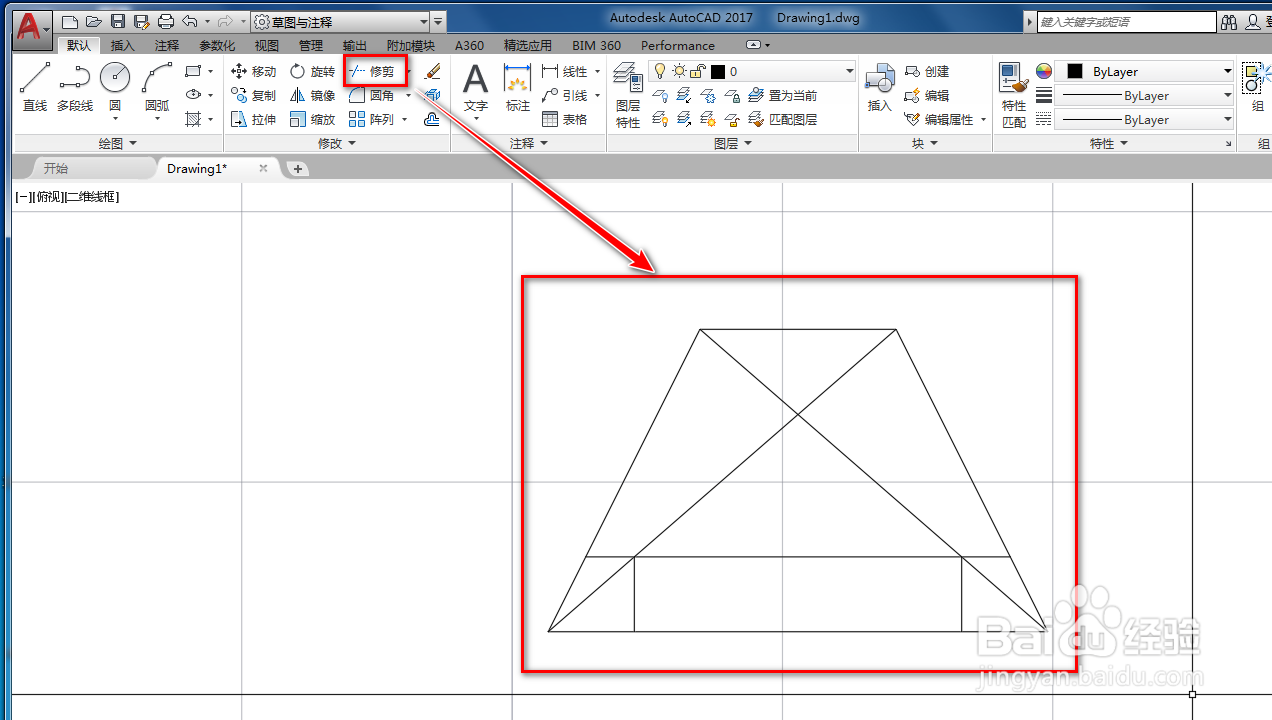
7、使用删除工具,将多余的斜线删除掉,如下图。
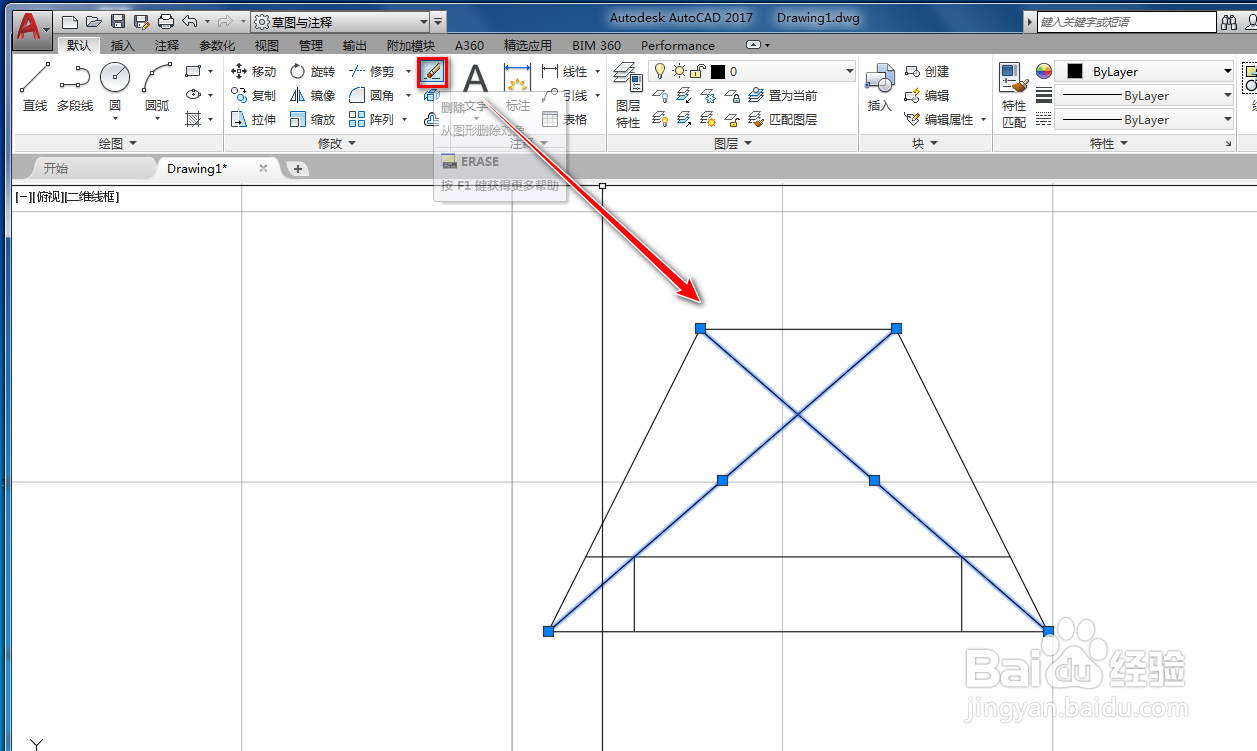
8、确定后,我们就得到了成型机图形符号,如下图。